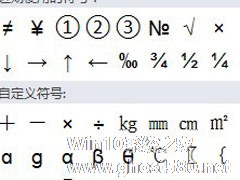-
WPS文字生僻字要怎么输入?WPS文字生僻字输入方法
- 时间:2024-05-03 12:33:19
大家好,今天Win10系统之家小编给大家分享「WPS文字生僻字要怎么输入?WPS文字生僻字输入方法」的知识,如果能碰巧解决你现在面临的问题,记得收藏本站或分享给你的好友们哟~,现在开始吧!
我们中华的文化是博大精深的,总会有一些生僻的字眼会不认识的,果遇到个不会读音的字,我们怎么在WPS中输入呢?今天小编就教大家WPS文字生僻字输入方法。
方法步骤
1、首先打开WPS;

2、例如要输入“昗”,我们先在WPS文字中输入日;

3、选中汉字,点击菜单栏--插入--符号;

4、点击完符号,在弹出的菜单选择“其他符号”;

5、将下方的来自选择为简体中文GB2312(十六进制);

6、自动快速定位到“日”;

7、重新将来自选择为Unicode(十六进制),拖动滚动条,找到“昗”字即可,点击插入就能在WPS文字中输入了;

以上就是WPS文字生僻字要怎么输入的全部内容了,按照以上方法操作,就能轻松掌握WPS文字生僻字输入方法了。
以上就是关于「WPS文字生僻字要怎么输入?WPS文字生僻字输入方法」的全部内容,本文讲解到这里啦,希望对大家有所帮助。如果你还想了解更多这方面的信息,记得收藏关注本站~
『Win10系统之家独家♂使②用!』
相关文章
-
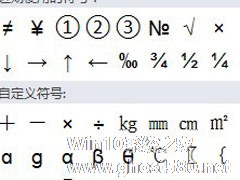
我们中华的文化是博大精深的,总会有一些生僻的字眼会不认识的,果遇到个不会读音的字,我们怎么在WPS中输入呢?今天小编就教大家WPS文字生僻字输入方法。
方法步骤
1、首先打开WPS;
2、例如要输入“昗”,我们先在WPS文字中输入日;
3、选中汉字,点击菜单栏--插入--符号; -
 WPS文字上标或下标输入方法教学分享。在编辑WPS文字的时候,有时候需要输入一些上下标的数字,比如开平方或者是开立方,都需要去进行上下标的输入,但是很多的用户不懂怎么去输入,接下来我们一起来看看详细的操作方法吧。...
WPS文字上标或下标输入方法教学分享。在编辑WPS文字的时候,有时候需要输入一些上下标的数字,比如开平方或者是开立方,都需要去进行上下标的输入,但是很多的用户不懂怎么去输入,接下来我们一起来看看详细的操作方法吧。... -
 WPS文字怎么开启输入拼写检查功能?在编辑文档的时候,我们可以去开启自动检查功能,这样当我们编辑内容过程中出现错误时,软件就会给出提示,能够避免错误。那么软件中怎么开启这个功能呢?一起来看看具体的操作教学吧。操...
WPS文字怎么开启输入拼写检查功能?在编辑文档的时候,我们可以去开启自动检查功能,这样当我们编辑内容过程中出现错误时,软件就会给出提示,能够避免错误。那么软件中怎么开启这个功能呢?一起来看看具体的操作教学吧。操... -
 WPS文字中怎么输入闪电图形操作教学。我们在使用WPS进行文字编辑的时候,如果需要去输入一些图案,这个时候可以通过软件的图形库来进行查找,很多图案在里面都是直接就有的,直接插入使用就可以了。接下来以闪电图标为例,...
WPS文字中怎么输入闪电图形操作教学。我们在使用WPS进行文字编辑的时候,如果需要去输入一些图案,这个时候可以通过软件的图形库来进行查找,很多图案在里面都是直接就有的,直接插入使用就可以了。接下来以闪电图标为例,...